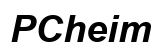Einführung
Die Verbindung eines iPads mit einem iPhone bietet zahlreiche Vorteile und vereinfacht den Alltag. Mit dieser Kopplung kannst du Dateien nahtlos übertragen, Anrufe und Nachrichten auf beiden Geräten verwalten und eine kontinuierliche Arbeitserfahrung genießen. Diese Interoperabilität ist ein Grundpfeiler der nahtlosen Integration in der Apple-Ökosystem. Aber wie stellt man diese Verbindung her? In diesem Ratgeber erfährst du alles über die Möglichkeiten, Vorteile und Herausforderungen beim Koppeln deiner Apple-Geräte.

Voraussetzungen für die Kopplung
Damit die Verbindung zwischen iPad und iPhone funktioniert, müssen bestimmte Voraussetzungen gegeben sein.
-
Erforderliche iOS-Versionen: Beide Geräte sollten stets die neueste iOS-Version installiert haben. Diese Updates gewährleisten, dass alle Funktionen einwandfrei und sicher arbeiten. Gehe zu den ‘Einstellungen’ und dann auf ‘Softwareupdate’, um die Aktualität zu prüfen.
-
WLAN- und Bluetooth-Kompatibilität: Dein Zuhause sollte mit einem stabilen WLAN-Netzwerk ausgestattet sein, das auf beiden Geräten genutzt wird. WLAN ist entscheidend für Funktionen, die auf der iCloud basieren. Bluetooth aktiviert Apple-Dienste wie AirDrop und Handoff, die die Kopplung ergänzen.
Mit diesen Grundlagen im Hinterkopf, ist es wichtig, den nächsten Schritt zur eigentlichen Kopplung der Geräte zu gehen.
Schritt-für-Schritt-Anleitung zur Kopplung
Nun geht es an die Einrichtung. Befolge diese Schritte, um deine Geräte erfolgreich zu koppeln:
-
iCloud-Einstellungen anpassen: Öffne ‘Einstellungen’, tippe auf deinen Namen und dann auf ‘iCloud’, um sicherzustellen, dass du auf beiden Geräten dieselbe Apple-ID benutzt. Aktiviere die Synchronisation der Dienste, die du benötigst, wie Fotos und Notizen.
-
Handoff und Continuity aktivieren: Diese ermöglichen, Aktivitäten von einem Gerät auf das andere zu übertragen. In den ‘Einstellungen’ unter ‘Allgemein’ findest du ‘Handoff’. Aktiviere diese Option, um die Funktionalität freizuschalten.
-
AirDrop einrichten: Dies ist ideal, um Dateien schnell und unkompliziert zu versenden. Öffne das Kontrollzentrum, halte das Netzwerkmodul gedrückt und stelle AirDrop auf ‘Jeder’, wenn du dich in einem sicheren Netzwerk befindest.
Diese Schritte helfen dir, die Kopplung reibungslos durchzuführen, sodass du die Geräte effizient nutzen kannst.

Häufige Probleme und deren Lösungen
Bei der Koppelung kann es manchmal zu unerwarteten Störungen kommen. Hier sind einige häufige Probleme und deren Lösungen:
-
Unstabile Verbindung: Eine unzuverlässige Wi-Fi-Verbindung kann die Ursache sein. Stelle sicher, dass du im richtigen Netzwerk bist, und erwäge, den Router neu zu starten, um die Verbindung zu verbessern.
-
Synchronisationsprobleme lösen: Wenn Kalender oder Kontakte nicht korrekt synchronisieren, überprüfe die iCloud-Einstellungen und vergewissere dich, dass genug iCloud-Speicher zur Verfügung steht.
Die Behebung dieser Probleme wird die Effizienz der Verbindung deutlich verbessern.

Optimierung der Gerätekopplung
Zusätzlich zur Grundkopplung gibt es Strategien, um die Integration zu optimieren:
-
Nützliche Apps zur Verbesserung der Konnektivität: Apps wie ‘FileBrowser’ oder ‘Readdle Documents’ helfen bei der besseren Verwaltung von Dateien zwischen iPad und iPhone.
-
Effiziente Nutzung von Multitasking-Funktionen: Der Einsatz von ‘Split View’ oder ‘Slide Over’ auf dem iPad ermöglicht produktives Arbeiten mit mehreren Apps gleichzeitig und steigert so die Effizienz erheblich.
Diese zusätzlichen Tools und Tipps helfen, das Beste aus deiner Geräteintegration herauszuholen.
Fazit
Die Kopplung von iPad und iPhone bietet ein revolutionäres Maß an Leichtigkeit und Effizienz im Alltag. Mit den richtigen Einstellungen, lästigen Fehlerbehebungen und Optimierungsstrategien wirst du die Vorteile mühelos ausschöpfen können. Ob bei der Arbeit, im Studium oder in der Freizeit – diese synchronisierten Geräte offenbaren das volle Potenzial der modernen Technik und machen das Leben einfacher und organisierter.
Häufig gestellte Fragen
Kann ich Dateien ohne AirDrop teilen?
Ja, Alternativen wie iCloud Drive und Drittanbieter-Apps wie Dropbox bieten weitere Möglichkeiten, Dateien zwischen Geräten zu teilen.
Was tun, wenn die Verbindung nicht stabil ist?
Überprüfe die Einstellungen für WLAN und Bluetooth. Ein Neustart beider Geräte oder das Zurücksetzen der Netzwerkeinstellungen kann helfen.
Welche Apps sind am besten zur Geräte-Integration geeignet?
Beliebte Apps sind Google Drive, OneNote und Notability für eine optimierte Zusammenarbeit zwischen iPad und iPhone.